网络连接错误651怎么解决方法 宽带连接错误651的解决方法
在如今数字化时代,网络已经成为人们日常生活中不可或缺的一部分,有时我们可能会遇到一些网络连接问题,其中之一就是宽带连接错误651。当我们尝试连接宽带时,出现这个错误代码会导致我们无法正常上网。面对这种情况,我们需要及时解决问题,以确保网络连接的稳定性和畅通性。接下来本文将介绍一些解决宽带连接错误651的方法,帮助我们快速恢复网络连接,提高生活和工作效率。
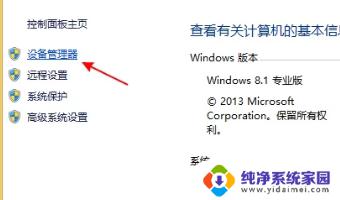
【宽带连接错误651是什么意思】
遇到宽带连接错误651时,经常会有以下弹窗内容出现:
连接到 宽带连接 时出错
正在连接,通过 WAN Miniport (PPPOE)...
错误 651:调制解调器(或其他连接设备)报告了一个错误。
如果您继续收到错误信息,您可以启用日志记录来做分析。
这种情况一般是由于调制解调器没有找到对应拨号端口而报的错误,一般引起这个原因可能有运营商线路问题或者家里连接外网的线路或网卡出现问题。
【宽带连接错误651怎么解决——方法1:网卡驱动故障】
1 .首先考虑网卡驱动问题,这个问题比较常见,右键点击桌面计算机--属性,如下图所示!
2 .在计算机属性页面选择“设备管理器”进入!
3 .在设备管理器页面找到“网络适配器”下面一般有两个网卡,一个有线一个无线网卡!点击有线网卡右键--禁用!如下图所示,出现提示框点击确定,然后再右键启动!看看重新拨号是否正常,如果不正常请往下看!
4 .右键有线网卡,选择卸载,将网卡驱动卸载掉!如下图所示!
5 .点击设备管理器菜单的操作--扫描硬件改动,系统一般会用通用驱动重新驱动网卡,安装完成后,重新启动计算机!应该可以了!
【宽带连接错误651怎么解决——方法2:日志文件写入被禁止】
1 .日志文件的路径C:\Windows\System32\LogFiles\WMI,这个文件夹如果没有管理员权限。宽带连接也会有问题,出现651或711等错误提示的!首先双击计算机,进入计算机文件夹,在地址栏输入C:\Windows\System32\LogFiles后回车,如下图所示i!
2 .在LOgFiles文件夹下找到WMI文件夹,然后选中点击右键--属性,如下图所示i!其实就是让它获得永久管理员权限!我的方法可以不用每次重启电脑后都要修改一次权限!
3 .在WMI文件夹属性页面,选择安全选项卡--点击高级设置!如下图所示!
4 .在 WMI文件夹高级属性页面,选择权限--继续,如下图所示i!
5 .在 WMI文件夹高级页面,选中你目前使用的账户,然后点击编辑按钮,如下图所示i!
6 .在进入你的账号对WMI文件夹控制选项中,将完全控制下方的所有选项全部勾选,如下图所示,然后点击确定按钮!
7 .修改完成后,点击应用按钮,后面的修改提示选择确定即可!完成修改后重新启动你的计算机!
【宽带连接错误651怎么解决——方法3:运营商网络调整】
1 .联系你的宽带网络提供商,电信用户拨打:10000、联通10010、移动10086。转到人工服务,直接说你的宽带连接报错651,他们会马上查找问题的,内部帮你重置一下就行了!如果线路问题也会告诉你什么时候好或什么时候维修的!
2 .如果到上一步还无法解决的话,说明却是是电脑系统问题了!请换一台电脑或系统还原一下就可以了!
以上就是网络连接错误651的解决方法的全部内容,如果遇到这种情况,你可以按照以上步骤解决,非常简单快速。
网络连接错误651怎么解决方法 宽带连接错误651的解决方法相关教程
- 连接到宽带连接时出错651怎么解决 网络无法连接错误651怎么办
- 电脑宽带错误651是怎么回事 宽带连接出现651错误怎么办
- 网络连接不上651怎么解决办法 宽带连接错误651的常见原因
- 错误678宽带连接解决办法老式联想 解决宽带连接错误678的方法
- 网络错误请稍后再试1008 网络连接问题解决方法有效
- 宽带拨号连接错误720 拨号错误720如何解决
- 拨号连接错误720 拨号错误720的解决方法
- 宽带网络连接失败 宽带连接不上的原因及解决方法
- 宽带网络无法连接原因 宽带连接不上解决方法
- 无法连接打印机0x0000052f Windows无法连接到打印机错误0x0000052f解决方法
- 笔记本开机按f1才能开机 电脑每次启动都要按F1怎么解决
- 电脑打印机怎么设置默认打印机 怎么在电脑上设置默认打印机
- windows取消pin登录 如何关闭Windows 10开机PIN码
- 刚刚删除的应用怎么恢复 安卓手机卸载应用后怎么恢复
- word用户名怎么改 Word用户名怎么改
- 怎么从邮箱里发送文件 怎样用邮箱发送文件给他人